Grass Valley EDIUS Pro v.7.4 Benutzerhandbuch
Seite 60
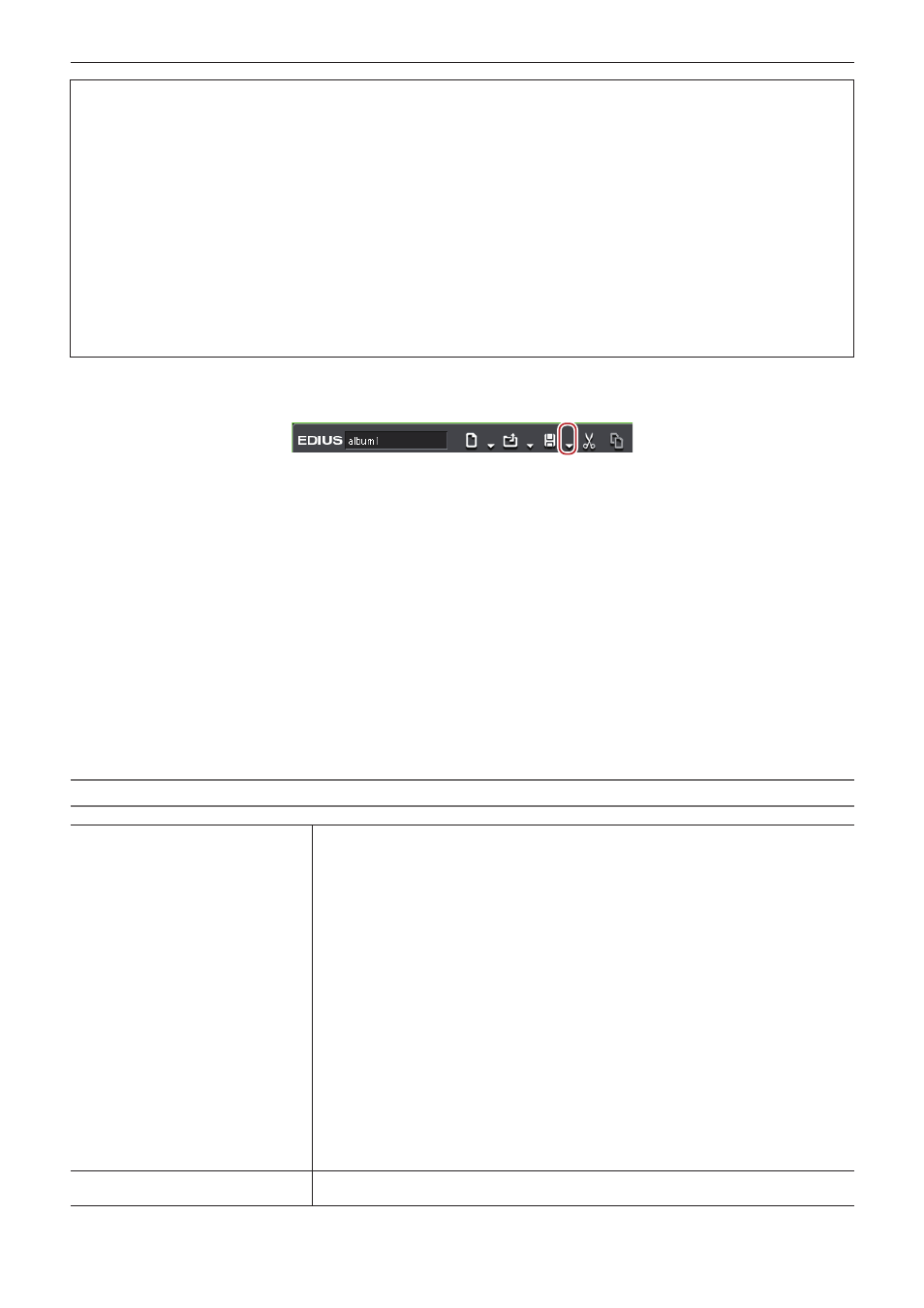
Kapitel 2 Projekteinstellungen — Projektabläufe
60
3
Hinweis
f
Es werden nur aktive Sequenzen exportiert.
f
Die folgenden Informationen werden nicht exportiert.
g
Spuren ohne Clip
g
Audiospuren ohne Kanal-Mapping-Einstellung
g
Titelspur
g
Stummgeschaltete Spuren
g
Alle Effekte (Für Panorama- und Lautstärkeeinstellungen werden Quelldateien exportiert, die deren Einstellungen widerspiegeln.)
f
Übergangs-/Überblendungsabschnitte werden als Clips exportiert.
f
Sie können keinen In-Punkt-Seitenrand zu einem Clip hinzufügen, der oben auf der Timeline platziert ist.
f
Sie können Laufwerke im Netzwerk nicht als Exportziele festlegen. Sie können aber Laufwerke im Netzwerk als Exportziel einrichten.
f
Wenn Sie ein Exportprogramm auswählen, das das Exportieren des Timecodes nicht unterstützt, wird die Datei nicht ordnungsgemäß
exportiert.
f
Clips, die zu einer Gruppe zusammengefügt werden, den gleichen Clipnamen haben und auf die gleiche Quelle verweisen, werden als
gruppierte Clips exportiert.
1)
Klicken Sie auf die [Projekt speichern]-Listenschaltfläche in der Timeline.
2)
Klicken Sie auf [Projekt exportieren] → [AAF].
f
Das Dialogfeld [Projekt-Export (AAF)] wird angezeigt.
„[Projekt-Export (AAF)]-Dialogfeld“ (w Seite 60)
1
Alternative
f
Klicken Sie auf [Datei] in der Menüleiste und klicken Sie auf [Projekt exportieren] → [AAF].
3)
Geben Sie im [Projekt-Export (AAF)]-Dialogfeld einen Dateinamen und den Speicherort an.
4)
Wählen Sie eine Voreinstellung und klicken Sie auf [Speichern].
f
Der Export der AAF-Datei wird gestartet.
f
Wenn Sie die Voreinstellungseinstellungen prüfen oder die Exporteinstellungen ändern möchten, klicken Sie auf [Details].
Das [AAF-Export - Detaileinstellungen]-Dialogfeld wird angezeigt.
„[AAF-Export - Detaileinstellungen]-Dialogfeld“ (w Seite 61)
[Projekt-Export (AAF)]-Dialogfeld
[Voreinstellung]
[Typ: 1] Pro Tools-Voreinstellung
*1
Die Informationen der Video- und Audioclips werden in eine AAF-Datei geschrieben. Die
Quelle, auf die der Videoclip verweist, wird als QuickTime (H.264) im NTSC-Format exportiert.
Die Quelle, auf die der Audioclip verweist, wird als AIFF-Datei exportiert.
Wählen Sie Typ 1, wenn Sie die AAF-Datei mit Audiobearbeitungssoftware importieren.
[Typ: 2] After Effects-Voreinstellung
*1
Die Videoclip-Information wird in eine AAF-Datei geschrieben und die Quelle, auf die der
Videoclip verweist, wird nicht kopiert oder exportiert.
Die Audioinformationen des Audios, das dem in eine AAF-Datei zu exportierenden Bereich
entspricht, werden als eine AIFF-Datei exportiert und die Informationen werden als ein
einzelner Clip in eine AAF-Datei geschrieben.
Wählen Sie Typ 2, wenn Sie die AAF-Datei mit Zusammensetzungssoftware importieren.
[Typ: 3] Andere NLE-Voreinstellung
Die Informationen der Video- und Audioclips werden nach Bildeinheiten in eine AAF-Datei
geschrieben. Die Quelle, auf die die Clips verweisen, wird nicht kopiert oder exportiert.
[Typ: 4] DaVinci Resolve-Voreinstellung
*1
Die Informationen der Video- und Audioclips werden in eine AAF-Datei geschrieben. Die
Quelle, auf die die Clips verweisen, wird im Format QuickTime (Grass Valley HQX) exportiert.
[Typ: 5] Media Composer-Voreinstellung
*1*2
Die Informationen der Video- und Audioclips werden in eine AAF-Datei geschrieben. Die
Quelle, auf die die Clips verweisen, wird im Format MXF (DNxHD, 1080p/i oder 720p)
exportiert.
[Zwischen In und Out exportieren]
Markieren Sie diesen Punkt, um nur den Bereich zwischen In- und Out-Punkten der Timeline
zu exportieren.